Bist du auch frustriert über den Windows Update Fehler 0x800f0922 und suchst nach Lösungen? In unserem Artikel werden wir dir helfen, die Ursachen dieses Fehlers zu verstehen und grundlegende Schritte zur Fehlerbehebung zu finden. Wir wissen, wie ärgerlich es sein kann, wenn das Windows Update nicht reibungslos funktioniert, daher haben wir detaillierte Lösungsansätze für dich vorbereitet.
Dieser Artikel ist wichtig für alle, die nach einer Lösung für diesen spezifischen Windows Update Fehler suchen, und es gibt auch einen überraschenden Fakt: Viele Benutzer konnten das Problem erfolgreich beheben, indem sie ihre systemreservierte Partition erweitert haben. Viel Spaß beim Lesen und viel Erfolg bei der Fehlerbehebung !
Kurz erklärt: Was du über das Thema wissen musst
- Ursachen des Windows Update Fehlers 0x800f0922 sind Überlastung der Windows Update Server, Konflikte mit anderen Programmen und beschädigte Update-Komponenten.
- Grundlegende Schritte zur Fehlerbehebung umfassen die Überprüfung der Internetverbindung, temporäres Deaktivieren der Windows-Firewall und VPN, sowie die Überprüfung und ggf. Erweiterung der systemreservierten Partition.
- Detaillierte Lösungsansätze beinhalten die Nutzung der Windows Update Problembehandlung, Durchführung von DISM und SFC Scans, Aktivierung oder Neuinstallation des .NET-Frameworks, Bereinigung temporärer Dateien, Zurücksetzen von Windows-Update-Komponenten und die Überprüfung sowie Anpassung der Registrierungs-Werte.

1/5 Ursachen des Fehlers 0x800f0922
Die Fehlerbehebung des Fehlers 0x800f0922 kann auf verschiedene Ursachen zurückzuführen sein. Überlastung der Windows Update Server, Konflikte mit anderen Programmen und beschädigte Update-Komponenten sind mögliche Gründe. Wichtig ist es, diese Ursachen zu erkennen, um passende Lösungen zu finden.

2/5 Grundlegende Schritte zur Fehlerbehebung
Internetverbindung überprüfen
Bevor du mit der Fehlerbehebung beginnst, überprüfe deine Internetverbindung , Netzwerkadapter und DNS-Server-Einstellungen, um Verbindungsprobleme zu vermeiden. Eine stabile Internetverbindung ist entscheidend, um Windows Update-Fehler zu vermeiden.
So beheben Sie den Windows Update Fehlercode 0x800f0922: Tipps und Tricks zur Fehlerbehebung
- Das Update-Fehlercode 0x800f0922 tritt häufig auf, wenn es Probleme mit der Internetverbindung gibt. Daher ist es wichtig, zuerst die Internetverbindung zu überprüfen.
- Es kann auch hilfreich sein, die Windows-Firewall und VPN vorübergehend zu deaktivieren, da diese manchmal das Update behindern können.
- Ein weiterer möglicher Grund für den Fehlercode ist eine zu kleine oder beschädigte system-reservierte Partition. Es lohnt sich also, diese zu überprüfen und gegebenenfalls zu erweitern.
- Die Windows Update Problembehandlung ist ein nützliches Tool, um den Fehler zu beheben. Es kann automatisch Probleme mit dem Update-Prozess erkennen und beheben.
- Wenn die Problembehandlung nicht hilft, können fortgeschrittenere Methoden wie DISM und SFC Scans durchgeführt werden, um beschädigte Systemdateien zu reparieren.
- Es ist auch ratsam, temporäre Dateien und Ordner zu bereinigen, die das Update behindern könnten, sowie die Windows-Update-Komponenten zurückzusetzen, um mögliche Konflikte zu lösen.
Windows-Firewall und VPN vorübergehend deaktivieren
Beim Auftreten des Windows Update Fehlers 0x800f0922, solltest du vorübergehend deine Windows-Firewall und VPN deaktivieren. Überprüfe die Einstellungen, um Konflikte zu vermeiden. Die Deaktivierung kann vorübergehende Auswirkungen haben, aber kann den Fehler beheben.
Aktiviere die Sicherheitsmaßnahmen nach der Fehlerbehebung wieder.

System-reservierte Partition überprüfen und erweitern
Um den Windows Update Fehler 0x800f0922 zu beheben, ist es wichtig, die System-reservierte Partition zu überprüfen und zu erweitern . Stelle sicher, dass genügend Speicherplatz vorhanden ist und erweitere die Partition bei Bedarf, um mögliche Konflikte zu vermeiden.
3/5 Detaillierte Lösungsansätze
Wusstest du, dass Windows Updates oft auch als „Patch Tuesday“ bezeichnet werden? Das liegt daran, dass Microsoft Updates und Patches für Windows-Produkte regelmäßig am zweiten Dienstag jedes Monats veröffentlicht.
Windows Update Problembehandlung nutzen
Wenn du Schwierigkeiten mit dem Fehlercode 0x800f0922 hast, könnte die Windows Update Problembehandlung helfen. Überprüfe die Einstellungen und den Verlauf der Updates und nutze dann den Windows Update Troubleshooter, um Probleme automatisch zu diagnostizieren und zu beheben. Stelle sicher, dass die Updates mit deinem System kompatibel sind, um zukünftige Fehler zu vermeiden.
Damit könntest du den Fehlercode beheben und deine Windows-Updates wieder reibungslos durchführen.
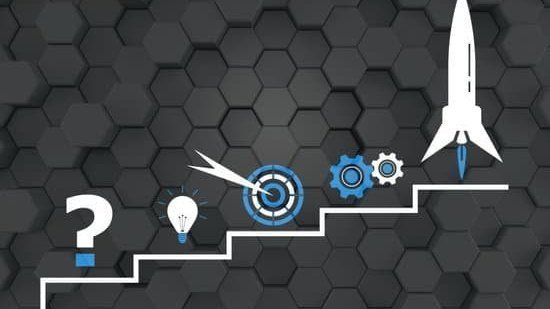
Erweiterte Methode: DISM und SFC Scans durchführen
Wenn dein Windows-System Probleme hat, könntest du erweiterte Scans wie DISM und SFC verwenden, um die Integrität deines Systems zu überprüfen.
Das .NET-Framework aktivieren oder neu installieren
Wenn der Fehlercode 0x800f0922 auftritt, liegt möglicherweise ein Problem mit dem .NET-Framework vor. Prüfe in der Systemsteuerung , ob es aktiviert ist und installiere es gegebenenfalls neu. Achte darauf, dass die Version kompatibel mit deinem Betriebssystem ist, andernfalls installiere eine passende Version.

Lösungsansätze für häufige Computerprobleme – Tabelle
| Ursachen | Lösungsansätze |
|---|---|
| Langsame Internetverbindung | Überprüfung der Internetverbindungsgeschwindigkeit und ggf. Aktualisierung des Internetdienstanbieters oder Wechsel zu einem schnelleren Tarif |
| Firewall-Blockaden | Anpassung der Firewall-Einstellungen, um bestimmte Programme oder Dienste zuzulassen |
| Überlastete Systempartition | Überprüfung des Speicherplatzes auf der Systempartition und ggf. Löschen unnötiger Dateien oder Erweiterung der Partition |
| Veraltete Gerätetreiber | Aktualisierung von Treibern für Netzwerkkarten, Grafikkarten oder anderen Hardwarekomponenten, um die Leistung zu verbessern |
| Überhitzung des Systems | Reinigung von Lüftungsschlitzen, Überprüfung der Lüfterfunktion und ggf. Anpassung der Kühlung, um Überhitzung zu verhindern |
Temporäre Dateien und Ordner bereinigen
Überflüssige Dateien können deinen Computer ausbremsen. Es gibt Tools , die dabei helfen, diese zu entfernen. Regelmäßiges Aufräumen ist wichtig, um die Leistung zu verbessern und Probleme zu vermeiden.
Nimm dir Zeit , um deine temporären Dateien zu bereinigen und dein System in Topform zu halten.
Wenn du dich gerade mit dem Einrichten deines neuen Notebooks beschäftigst, schau dir unbedingt auch unseren Artikel „Notebook einrichten für Anfänger Windows 11“ an, um hilfreiche Tipps und Tricks zu erhalten.

Windows-Update-Komponenten zurücksetzen
Um den Windows Update Fehler 0x800f0922 zu beheben, kannst du die Windows-Update-Komponenten zurücksetzen. Stelle sicher, dass du vorher eine Datensicherung durchführst, um Datenverluste zu vermeiden. Überprüfe nach dem Zurücksetzen die Auswirkungen auf das System.
Beachte, dass dies zu einer vorübergehenden Unterbrechung der Update-Funktionalität führen kann, die sich aber normalisieren sollte. Sichere deine wichtigen Daten und führe den Vorgang sorgfältig durch.

Registrierungs-Werte überprüfen und anpassen
Um den Windows Update Fehler 0x800f0922 zu beheben, solltest du die Registrierungs-Werte überprüfen und anpassen, um mögliche Probleme zu identifizieren und zu korrigieren. Denke daran, die Datensicherheit zu beachten, um das System nicht zu gefährden.
Wenn du mehr über die Besetzung von „Through My Window“ erfahren möchtest, schau dir unbedingt unseren Artikel „Besetzung von Through My Window“ an.
Wenn es beim Installieren von Windows Updates zu dem Fehler 0x800f0922 kommt, kann das frustrierend sein. Doch keine Sorge, in diesem Video gibt es schnelle Abhilfe und hilfreiche Tipps, um das Problem zu lösen. Schau dir das Video an, um mehr zu erfahren!
4/5 Sicherheitstipps vor der Fehlerbehebung
Wichtigkeit der Datensicherung
Die Sicherung deiner Daten ist von großer Bedeutung. Es ist ratsam, automatische Backups einzurichten und externe Speichergeräte zu verwenden. Vergiss nicht, regelmäßig deine gesicherten Daten zu überprüfen , um sicherzustellen, dass sie aktuell sind und deine wertvollen Informationen geschützt bleiben.

Erstellen eines Systemwiederherstellungspunktes
Bevor du mit der Fehlerbehebung beginnst, ist es wichtig, einen Systemwiederherstellungspunkt zu erstellen. Wähle einen stabilen Zeitpunkt aus, um als Referenz zu dienen. Überprüfe die verfügbaren Optionen und sichere wichtige Systemdateien .
Dies ist ein wichtiger Schritt, um die Integrität deines Systems zu gewährleisten .
So behebst du den Windows Update Fehler 0x800f0922 in 4 Schritten
- Überprüfe deine Internetverbindung
- Deaktiviere vorübergehend die Windows-Firewall und VPN
- Überprüfe und erweitere die system-reservierte Partition
- Nutze die Windows Update Problembehandlung
Clean Boot in Windows durchführen
Wenn dein Windows-Update Probleme hat und du den Fehler 0x800f0922 beheben möchtest, solltest du einen Clean Boot durchführen. Dabei werden Startprogramme und Dienste identifiziert und nicht systemrelevante Programme deaktiviert. Anschließend kannst du die Bootzeit überprüfen, um festzustellen, ob das Problem behoben wurde.
Ein Clean Boot kann helfen, potenzielle Konflikte zu erkennen und die Leistung deines Systems zu verbessern.
Wenn du mehr über die Funktionen und Vorteile des WISO Steuer 2023 Downloads für Windows erfahren möchtest, schau dir unbedingt unseren Artikel „WISO Steuer 2023 Download Windows“ an.

Überprüfung auf weitere Systemfehler
Um sicherzustellen, dass dein System stabil und leistungsfähig bleibt, ist es wichtig, Diagnose-Tools zu verwenden. Überwache die Systemleistung und analysiere Fehlerprotokolle, um Probleme frühzeitig zu erkennen und zu beheben. Sei proaktiv, um potenzielle Fehler zu vermeiden.
5/5 Fazit zum Text
Wir hoffen, dass dieser Artikel zur Fehlerbehebung des Windows Update Fehlers 0x800f0922 hilfreich für dich war. Durch die detaillierten Lösungsansätze und Sicherheitstipps bist du gut gerüstet, um das Problem zu lösen. Unsere Empfehlung ist es, auch unsere anderen Artikel zu Windows Update Fehlern zu lesen, um dein Wissen weiter zu vertiefen und mögliche weitere Probleme zu lösen.
Vielen Dank für dein Interesse und viel Erfolg bei der Fehlerbehebung!
FAQ
Kann dieser Fehlercode hilfreich sein 0x800f0922?
Der Fehlercode 0x800f0922 tritt auf, wenn beim Versuch, die neuesten kumulativen oder Sicherheits-Patches für Windows 10 und 11 herunterzuladen, ein Windows-Update-Fehler auftritt. Es tritt ohne Warnung auf und zeigt lediglich an, dass die Update-Installation fehlgeschlagen ist. Dieses Problem ist bis zum 7. Juli 2023 bekannt.
Wie behebt man Windows Update Fehler?
Wenn du einen Fehlercode beim Herunterladen oder Installieren von Windows-Updates bekommst, kannst du mit der Update-Problembehandlung das Problem lösen. Gehe dazu zu Start > Einstellungen > System > Fehlerbehebung > Andere Fehlerbehebungsprogramme. Wenn das Problem weiterhin besteht, kannst du auch versuchen, den Windows Update-Dienst neu zu starten. Gehe dazu zum Startmenü, suche nach „Dienste“, wähle den Dienst „Windows Update“ aus und klicke auf „Neustart“.
Warum kann Windows Update nicht installiert werden?
Die Installation von Windows 10-Updates schlägt möglicherweise fehl, wenn auf dem Systemlaufwerk oder der systemreservierten Partition nicht genügend Speicherplatz vorhanden ist. Dieses Problem kann auch durch Systemfehler unter Windows 10 verursacht werden.
Welches Windows 10 Update macht Probleme?
Microsoft hat Meldungen über Schwierigkeiten mit der Installation von Windows-Updates erhalten, die am 10. Oktober 2023 (KB5031356) veröffentlicht wurden. Einige Geräte zeigen zwar anfangs den Installationsfortschritt an, schließen jedoch die Installation nicht ab. Es wird empfohlen, sich an den Microsoft-Support zu wenden, um Unterstützung bei der Lösung des Problems zu erhalten.








